电脑型号:MECHREUO 极光X
软件版本:Cinema 4D 2023.2.1
系统:Windows 11家庭版
在C4D里面,轮廓线是非常好用的功能,当我们观察一些复杂的模型,或者有内部结构的模型时,普通的着色器观察就非常吃力。而我们使用轮廓线之后,可以非常直观的观察三维模型。今天就和大家介绍一下C4D轮廓线不显示,C4D轮廓线哪里关闭的相关内容。
一、C4D轮廓线不显示
首先我们要了解在Cinema 4D里面,轮廓线是什么,它其实是模型着色模式的一种,这里我用一个细分曲面的球体对C4D模型着色模式进行一一介绍。
1、光影着色是C4D的默认着色模式,它会根据添加的灯光反射来显示模型的颜色和阴影。场景内没有灯光的话,就会使用内置的灯光进行着色,它能够真实反映灯光对模型的影响,适合在添加灯光后的场景中使用。
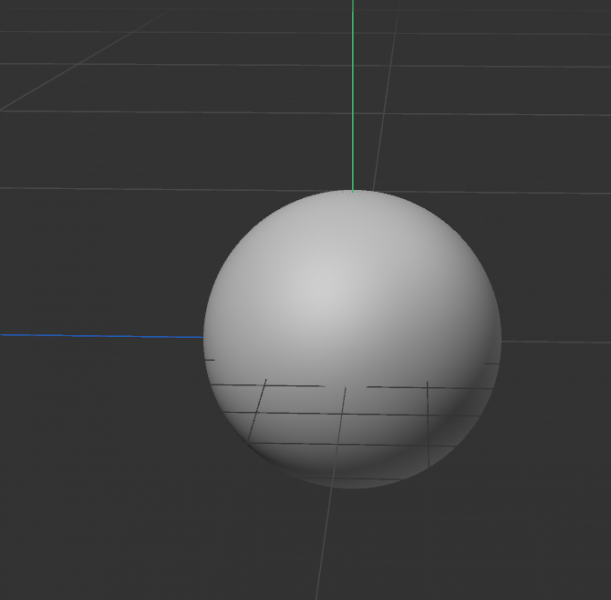
2、快速着色模式只会计算默认灯光,不考虑用户添加的额外灯光,当场景中添加了很多灯光的时候,我们可以使用快速着色来加快视图的显示速度。
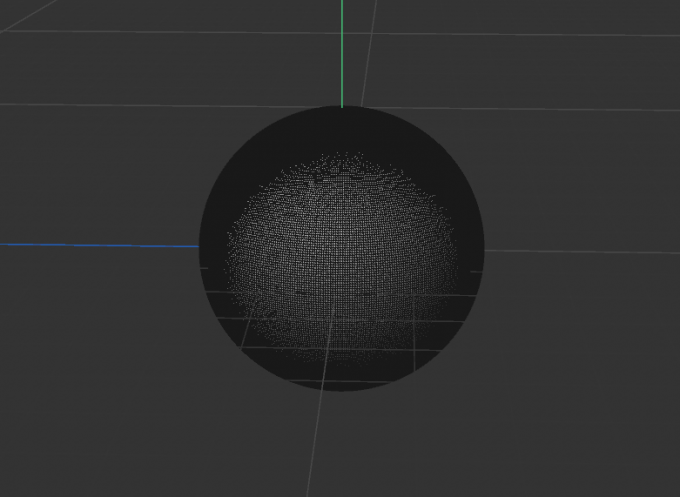
3、常量着色模式直接使用材质颜色去填充物体表面,不考虑阴影的变化。模型表面颜色均匀,没有阴影变化,快速查看材质颜色的情况下使用比较好。
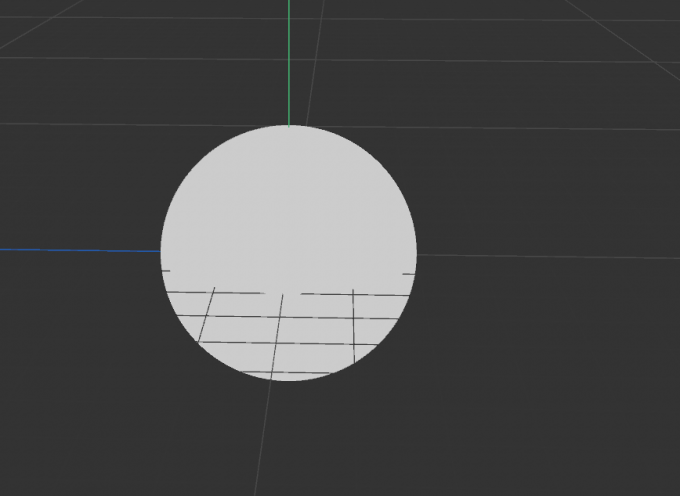
4、隐藏线条,是使用线条来描述物体,但隐藏线条会有一个遮挡关系,而线条则是全部透视的效果。适合在需要查看模型线条结构时使用,隐藏线条更适合表现模型的遮挡关系。
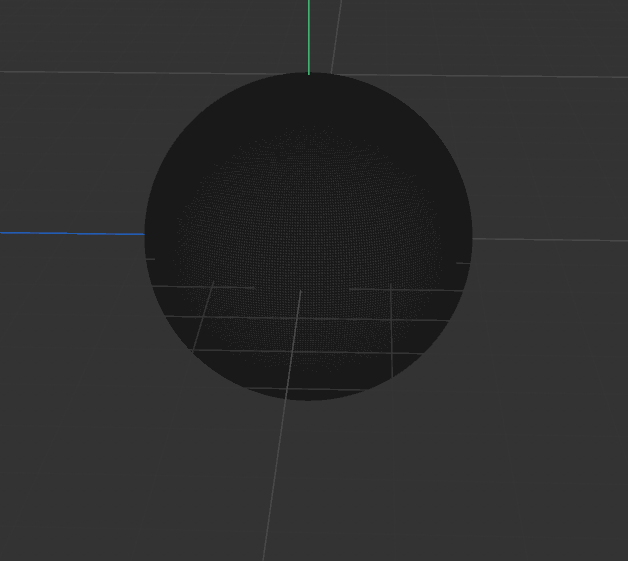
5、线框模式是透视视图中的默认着色方式,可以完整地描述模型的布线,就是模型点线面的位置。在建模时,这个着色方式最常用,因为它能够清晰地显示模型的布线结构。
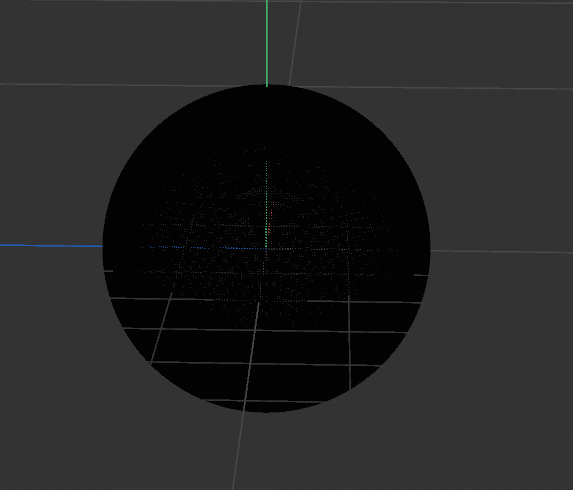
6、等参线是三视图窗口中的默认着色方式,它是模型的结构走向。模型即使细分很多,结构线却不会发生变化,所以建模添加细分时,等参线着色方式很适合使用。
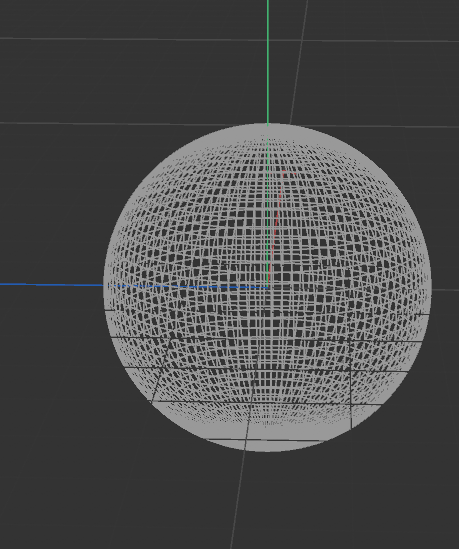
7、方形着色模式将物体显示成一个长方体的形状,大小范围与模型对象的长宽高一致。在预览动画时,如果视图太卡,可以使用这种着色方式加快视图更新的速率,它用在快速预览模型的情况下会比较不错。
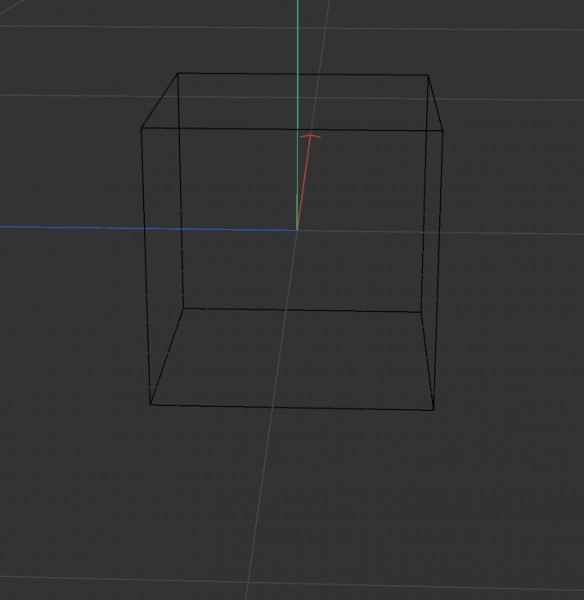
我们需要的轮廓线模式,就是线框模式,首先,我们创建一个模型,这里我以正方体举例。
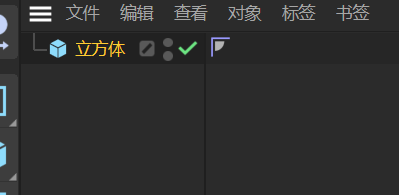
为了方便观察,我们设置一些分段。
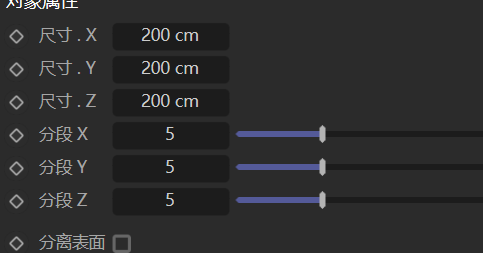
找到显示面板,选择线框模式,快捷键N加H。
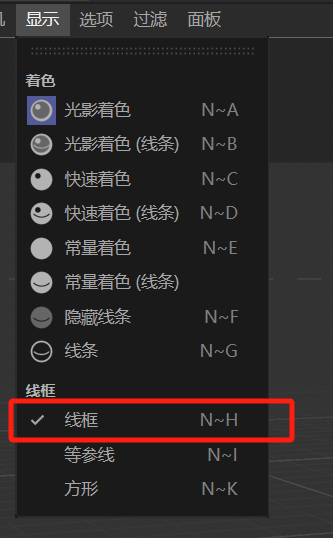
然后再选择线条模式。
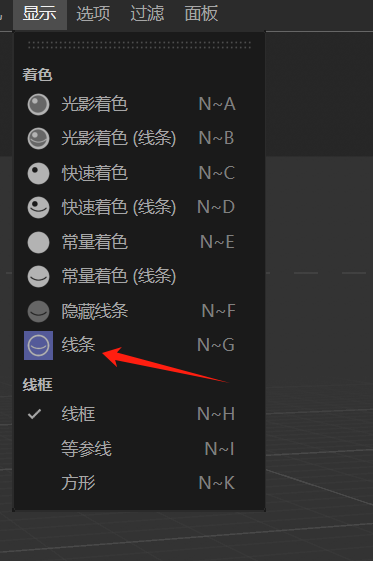
此时,我们观察模型面板,模型就显示出了轮廓线,非常简单。
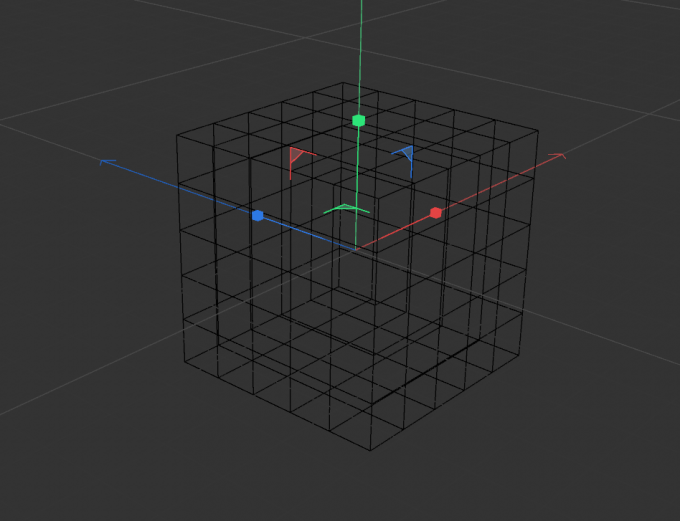
二、C4D轮廓线哪里关闭
C4D的轮廓线可以让创作者非常清楚的观察模型的布线,对于复杂模型来说,设置好显示模式可以让观察非常便利。和上文的开启线条同理,我们找到显示面板,把里面的线条改成光影着色就可以,快捷键N加A。
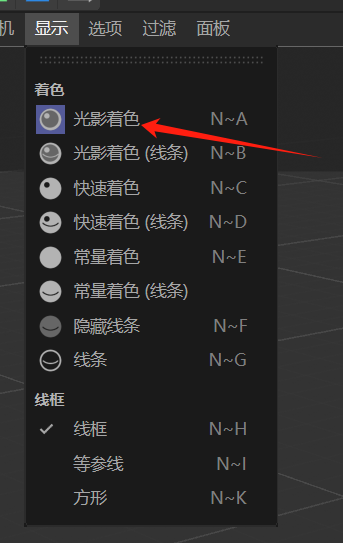
再观察一下模型面板,正方体已经变成实体的显示状态了。
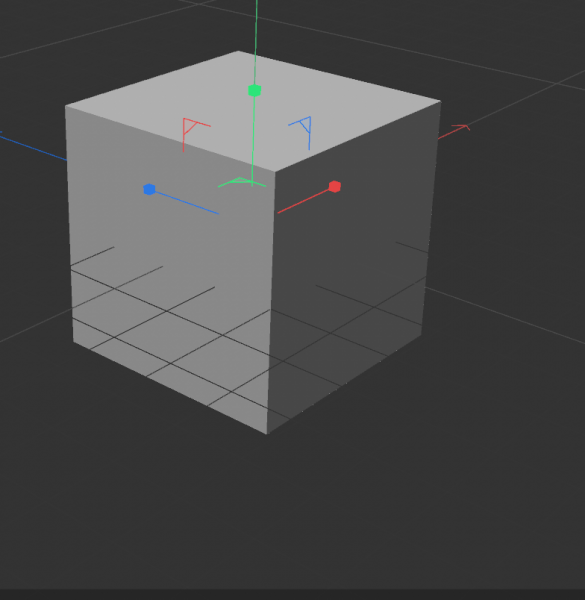
以上就是关于C4D轮廓线不显示,C4D轮廓线哪里关闭的全部内容。C4D的着色模式多种多样,每种模式都有其独特的特点和适用场景,我们可以根据需要选择合适的着色模式来显示模型,以便更高效地进行建模和动画制作。通过本文的介绍,我们知道了C4D轮廓线不显示,C4D轮廓线哪里关闭的方法。

